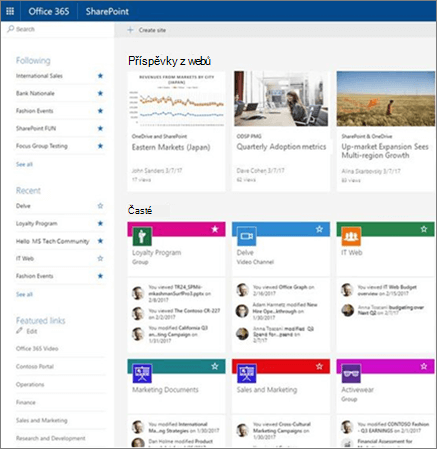Ukládání a hledání v SharePointu Online
Nahrání složek a souborů do knihovny dokumentů
-
Vyberte soubor nebo složku na počítači.
-
Přetáhněte do dokumentů v SharePointu.
Přečtěte si téma odeslání souborů a složek do knihovny dokumentů.
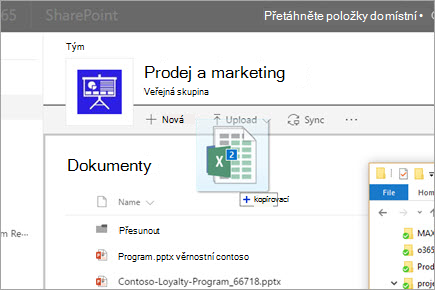
Vytváření nových dokumentů Office v knihovně dokumentů
-
V nabídce Nový v dokumentech vyberte typ dokumentu Office.
-
Přejmenujte soubor v záhlaví.
Změny, které uděláte ve Wordu, Excelu a PowerPoint pro web, se při psaní uloží do knihovny dokumentů.
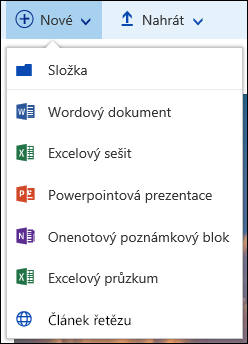
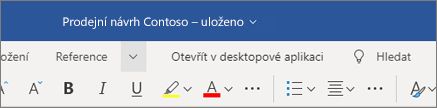
Hledání webů, souborů a dalších informací
-
Vyberte

Nemůžete najít aplikaci, kterou hledáte? Když ve spouštěči aplikací vyberete Všechny aplikace, zobrazí se abecední seznam aplikací Microsoft 365, které máte k dispozici. Tady můžete vyhledat konkrétní aplikaci.
-
Weby, které navštěvujete často, uvidíte na webech (včetně webu, který jste právě vytvořili) a navrhovaných webů.
-
Pomocí vyhledávání můžete najít další weby, soubory nebo lidi ve vaší organizaci.
Přečtěte si téma vyhledání příspěvků, webů a portálů v Microsoft 365.